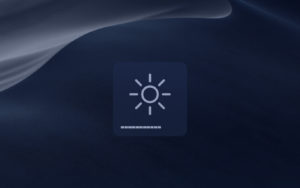リリースから一ヶ月余り、私が使っているアプリケーション群もようやく動作確認が取れてきたようなので、この週末にmacOS Catalinaをインストールすることにしました。
リリース直後はバグが多いということがもはや折込済みとなっているアップルのOSのアップデートですが、珍し物好き、新し物好きの私としては、リリース日にでもインストールしたいところ。
とは言え今回はアプリケーションの対応状況がどうにも心配だったので、念のためと一ヶ月も見送ってきましたが、この度ようやく実行に移すことに。
さてそのガマンの甲斐はあったのでしょうか。
ちなみに私のMacは、MacBook Pro 15インチ 2016です。
Catalinaをクリーンインストール
新OSをインストールする際、私はクリーンインストールをすることにしています。
その理由はと言っても「なんとなく」というところで、確たる理由があるわけでもありません。
強いて言えば、一年使ってそこかしこに散らかっている(ような気がする)コンピュータのゴミやチリをまるっと掃除したい、そんな気分になりたという、いわば精神的な満足感といったところでしょうか。
システムの再構築ということで手間はかかるように思えますが、実際やってみると全方位にわたるクラウド化のおかげで大した面倒でもなく、消費するのは労力より「時間」。
さて、クリーンインストールの手順は簡単にまとめるとこうなります。
- Catakinaに上書きアップグレード
- その後リカバリーモードで起動(⌘+R)
- ディスクユーティリティで初期化
- Mac OSを再インストール
もちろん事前にコンピュータのバックアップを取っておくことをお忘れなく。
クリーンインストールは概ね順調
Catalinaのダウンロードは早朝。インターネット環境は何をするにもこの時間帯が快適です。
Macの初期化、インストールともに何も問題なく首尾よく進み、次に常駐アプリケーションを再インストールしていくことにします。
こちらもダウンロード後にライセンスキーを入れていくといった作業だけ。
これも概ね滞りなく進みましたが、唯一Native Instruments(音楽制作の音源ライブラリ)の再インストールが丸一日という時間を費やすことに・・・。
せっかくなので記しておくことにします。
Native Instruments KOMPLETEの再インストール
恐らく多くのKOMPLETEユーザーもそうしていると思いますが、音源は外部ディスク(私はSSD)に置いてあります。
そういう訳で、たとえOSをクリーンインストールしたとしても、管理アプリのNative Accessを使えば、あら不思議、チョチョイのちょいであっという間に同期できると思い込んでいたのです。
しかしそんな考えが、甘かった・・・。
このページに詳しいように、結局は再インストールという形を取らなければならないのでした。
所要時間、丸一日。大量のデータゆえ仕方ありませんが、さすがにちょっと焦ったい。